控制面板怎么调出来win11 win11如何打开控制面板
更新时间:2024-01-05 17:44:58作者:yang
随着Windows 11的到来,许多用户对于如何调出控制面板产生了疑问,控制面板是Windows操作系统中一个重要的工具,它使我们能够对系统进行各种设置和调整。虽然Windows 11的界面有所改变,但调出控制面板的方法并没有太大变化。下面我将介绍一下在Windows 11中如何打开控制面板,帮助大家更好地利用这一工具来管理和优化操作系统。
方法一、
1、直接在桌面下方的搜索框里搜索【控制面板】。
2、然后会跳出【控制面板】的选项,点击即可打开。
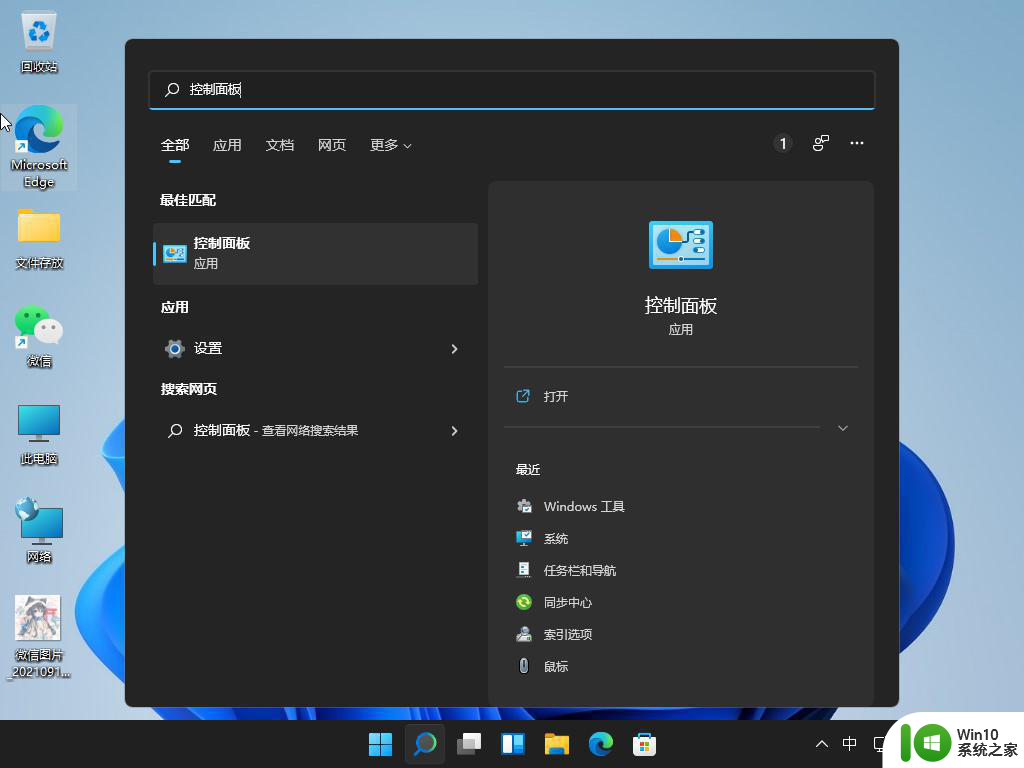
方法二:
1、点击windows图标,选中【开始】菜单。在开始菜单点击所有应用进入。
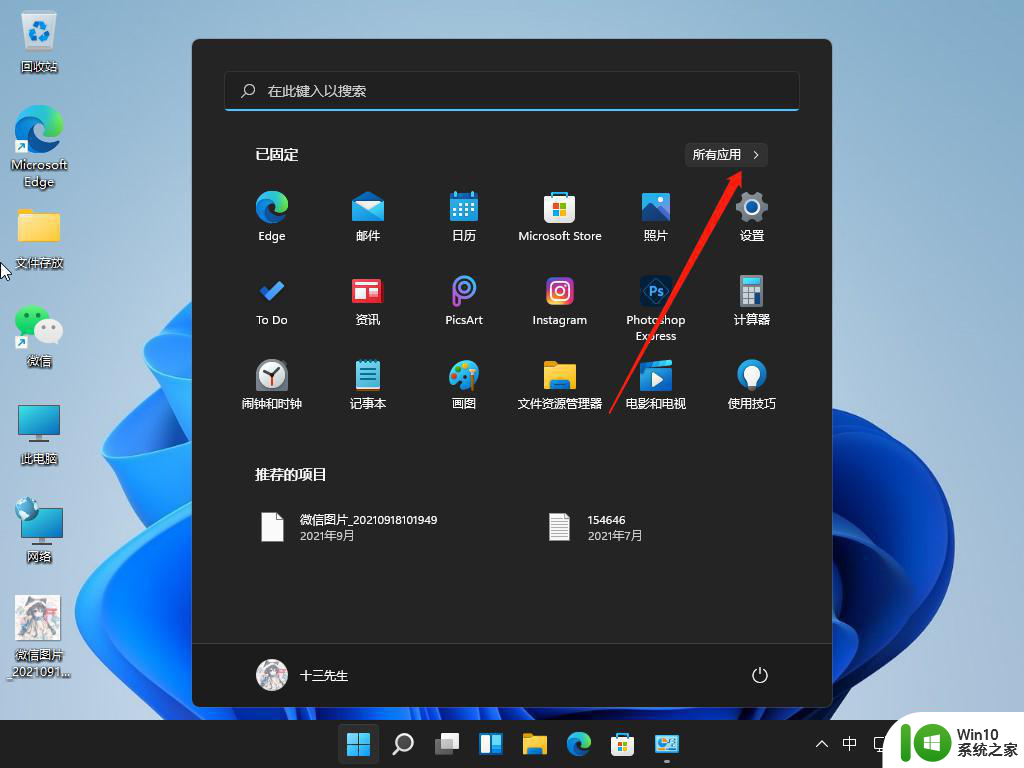
2、然后在所有应用里面找到windows工具点击进入。
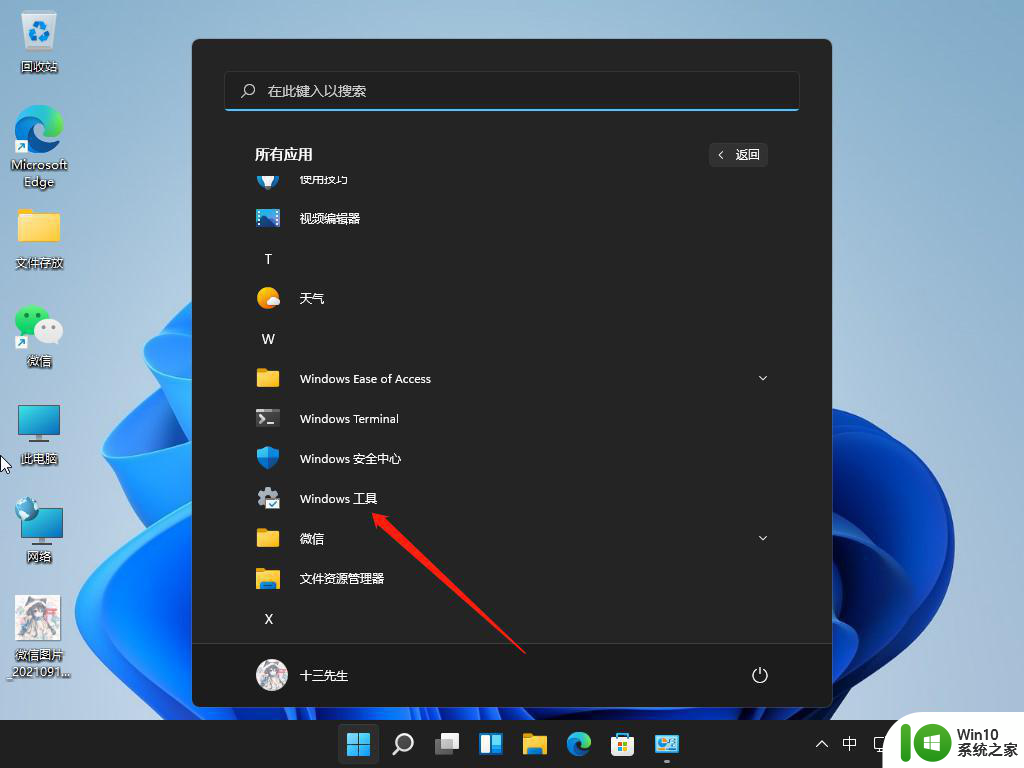
3、最后我们就可以找到控制面板了。
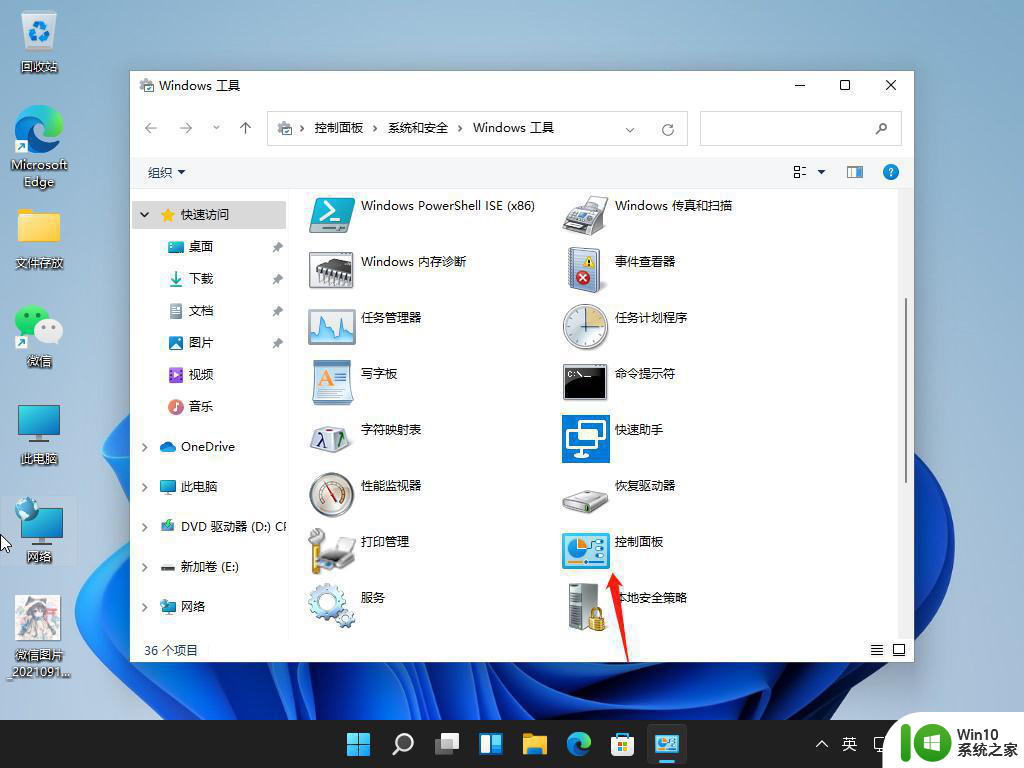
以上就是关于如何调出Win11控制面板的全部内容,如果您遇到类似情况,您可以按照小编的方法来解决。
控制面板怎么调出来win11 win11如何打开控制面板相关教程
- win11n卡控制面板怎么打开 Win11如何打开N卡控制面板的步骤
- win11打开控制面板的方法 win11控制面板怎么打开
- win11打开控制面板的方法 win11如何打开控制面板
- win11打开英伟达控制面板 Win11 NVIDIA控制面板如何设置
- win11打开控制面板的方法 win11怎么打开控制面板
- win11如何进入控制面板设置 win11怎样快速打开控制面板
- win11显卡控制面板的打开方法 win11怎么找到显卡控制面板
- win11控制面板的打开方法 win11控制面板在哪里打开
- win11打开控制面板的方法 win11控制面板在哪里打开
- win11系统的控制面板在哪里 win11控制面板在哪里打开
- win11有控制面板吗 Win11控制面板在哪里打开
- win11怎么打开显卡驱动面板 Windows11如何打开显卡控制面板
- win11系统启动explorer.exe无响应怎么解决 Win11系统启动时explorer.exe停止工作如何处理
- win11显卡控制面板不见了如何找回 win11显卡控制面板丢失怎么办
- win11安卓子系统更新到1.8.32836.0版本 可以调用gpu独立显卡 Win11安卓子系统1.8.32836.0版本GPU独立显卡支持
- Win11电脑中服务器时间与本地时间不一致如何处理 Win11电脑服务器时间与本地时间不同怎么办
win11系统教程推荐
- 1 win11安卓子系统更新到1.8.32836.0版本 可以调用gpu独立显卡 Win11安卓子系统1.8.32836.0版本GPU独立显卡支持
- 2 Win11电脑中服务器时间与本地时间不一致如何处理 Win11电脑服务器时间与本地时间不同怎么办
- 3 win11系统禁用笔记本自带键盘的有效方法 如何在win11系统下禁用笔记本自带键盘
- 4 升级Win11 22000.588时提示“不满足系统要求”如何解决 Win11 22000.588系统要求不满足怎么办
- 5 预览体验计划win11更新不了如何解决 Win11更新失败怎么办
- 6 Win11系统蓝屏显示你的电脑遇到问题需要重新启动如何解决 Win11系统蓝屏显示如何定位和解决问题
- 7 win11自动修复提示无法修复你的电脑srttrail.txt如何解决 Win11自动修复提示srttrail.txt无法修复解决方法
- 8 开启tpm还是显示不支持win11系统如何解决 如何在不支持Win11系统的设备上开启TPM功能
- 9 华硕笔记本升级win11错误代码0xC1900101或0x80070002的解决方法 华硕笔记本win11升级失败解决方法
- 10 win11玩游戏老是弹出输入法解决方法 Win11玩游戏输入法弹出怎么办
win11系统推荐
- 1 win11系统下载纯净版iso镜像文件
- 2 windows11正式版安装包下载地址v2023.10
- 3 windows11中文版下载地址v2023.08
- 4 win11预览版2023.08中文iso镜像下载v2023.08
- 5 windows11 2023.07 beta版iso镜像下载v2023.07
- 6 windows11 2023.06正式版iso镜像下载v2023.06
- 7 win11安卓子系统Windows Subsystem For Android离线下载
- 8 游戏专用Ghost win11 64位智能装机版
- 9 中关村win11 64位中文版镜像
- 10 戴尔笔记本专用win11 64位 最新官方版